Как исправить ошибку KMODE Exception Not Handled в Windows 10
Опубликовано: 2021-12-01Пост содержит несколько простых, но эффективных советов и приемов по устранению исключения KMODE, не обрабатываемого в Windows 10. Полную информацию см. в полной статье.
Получение ошибок BSOD (синий экран смерти) — довольно распространенная, но самая раздражающая вещь для всех пользователей ПК с Windows 10. Такие ошибки вызывают частые системные сбои или сбои, а также делают вашу систему уязвимой и вялой. Однако верно и то, что ошибки BSOD легко исправить.
В той же заметке мы видели, как многие пользователи сообщают, что они сталкиваются с неожиданным всплывающим окном с ошибкой, читая KMODE_EXCEPTION_NOT_HANDLED. Вы тоже сталкиваетесь с той же ошибкой? Если да, не волнуйтесь, это распространенная ошибка BSOD, которая вызывает сбои системы.
Ошибка возникает, когда программа режима ядра содержит исключение, а обработчик ошибок не может обнаружить проблему. Но паниковать не о чем, так как проблема тоже решаема. Чтобы помочь вам в этом, мы создали это руководство по устранению неполадок, в котором обсуждаются возможные решения для устранения ошибки без каких-либо проблем.
Список решений для исправления KMODE_EXCEPTION_NOT_HANDLED в Windows 10
Существует множество доступных решений, которые помогут вам исправить ошибку Windows 10 Kmode, которая не обрабатывается. Здесь мы объяснили лучшие решения для того же самого. Проверьте их ниже!
Решение 1. Обновите драйверы устройств
Необработанное исключение Kmode в основном возникает при использовании устаревших, сломанных или неисправных драйверов устройств. Следовательно, вы должны постоянно обновлять драйверы вашего ПК, чтобы обеспечить согласованность вашей машины. Вы можете обновить устаревшие драйверы вручную или автоматически.
Если у вас есть хорошие технические знания, в частности, о драйверах, то вы можете посетить официальный сайт производителей ПК, а затем поискать нужную версию драйверов. Но, если вы не разбираетесь в технологиях и не можете найти правильные драйверы, вы можете использовать Bit Driver Updater.
Bit Driver Updater — это ведущая служба обновления драйверов, которая автоматически сканирует ваш компьютер, находит, загружает и устанавливает последние версии драйверов. Кроме того, утилита обновления драйверов также повышает производительность ПК. Кроме того, всего одним щелчком мыши все ваши устаревшие драйверы будут обновлены до последней версии. Выполните следующие действия, чтобы обновить устаревшие драйверы с помощью Bit Driver Updater:
Шаг 1: Нажмите кнопку загрузки ниже, чтобы бесплатно получить Bit Driver Updater .
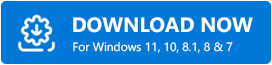
Шаг 2. Запустите установочный файл Bit Driver Updater и завершите установку, следуя инструкциям на экране.
Шаг 3: После установки запустите его на своем ПК и дайте утилите завершить процесс сканирования.
Шаг 4: После этого просмотрите результаты сканирования и обновите необходимый драйвер, нажав кнопку « Обновить сейчас», показанную рядом с ним.
Шаг 5: Кроме того, вы можете обновить сразу все устаревшие драйверы. Для этого вам нужно вместо этого нажать кнопку « Обновить все ».
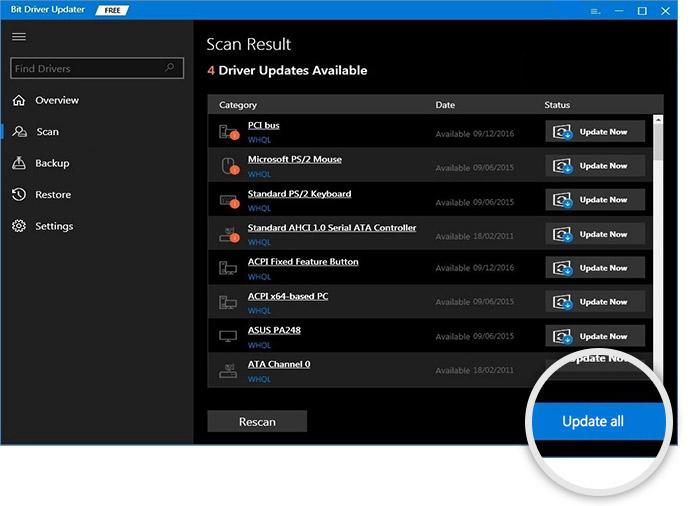
Это все! Там у вас есть последняя версия драйверов устройств, установленных на вашем ПК. Чтобы полностью раскрыть потенциал Bit Driver Updater, мы предлагаем вам использовать его профессиональную версию. В дополнение к этому вы получаете неограниченный доступ к расширенным функциям, таким как мастер автоматического резервного копирования и восстановления, планировщик сканирования, круглосуточная помощь в режиме реального времени и полная гарантия возврата денег.
После обновления драйверов перезагрузите компьютер и попробуйте проверить, решена ли проблема или сохраняется. Если он остается таким же, как и раньше, перейдите к другому решению.
Читайте также: ПРОВЕРКА МАШИНЫ ИСКЛЮЧЕНИЯ BSOD в Windows 10 [РЕШЕНО]
Решение 2. Отключите функцию быстрого запуска
Еще один способ исправить исключение Kmode, не обрабатываемое в Windows 10, — отключить функцию быстрого запуска. Это функция, которая может формироваться в соответствии с собственным выбором пользователей. Многие пользователи также сообщили, что отключение этой функции помогло им устранить ошибку. Ниже показано, как исправить KMODE_EXCEPTION_NOT_HANDLED в Windows 10.
Шаг 1: Откройте диалоговое окно «Выполнить», нажав клавиши Windows Logo + R.
Шаг 2: Затем напишите control в текстовом поле и либо нажмите OK, либо нажмите клавишу Enter на клавиатуре.

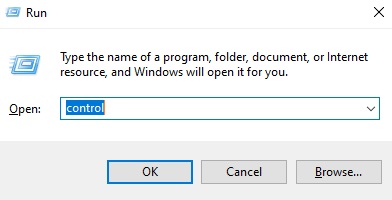
Шаг 3: Откроется окно панели управления, где вам нужно найти « Электропитание» и щелкнуть по нему.
Шаг 4: После этого найдите и нажмите «Выберите, что делает кнопка питания» на левой панели.
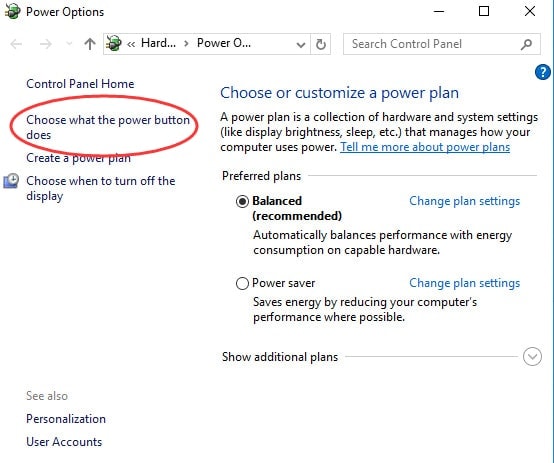
Шаг 5. Выберите « Изменить настройки, которые в данный момент недоступны» .
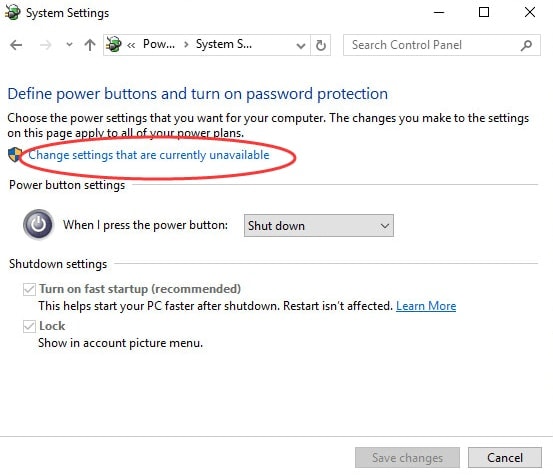
Шаг 6: Теперь вам нужно снять флажок рядом с Включить быстрый запуск (рекомендуется) .
Шаг 7: Наконец, нажмите « Сохранить изменения » и закройте окно.
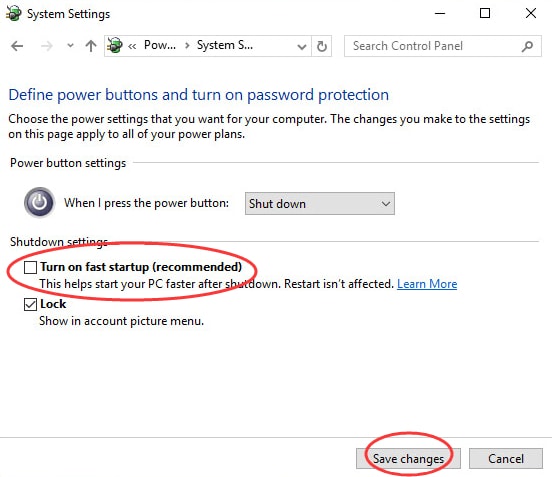
После этого снова запустите компьютер и проверьте, исправлена ли ошибка исключения Kmode, не обработанная в Windows 10. К сожалению, если нет, попробуйте следующее исправление.
Читайте также: Как исправить ошибку DNS_PROBE_FNISHED_BAD_CONFIG в Windows 10
Решение 3. Проверьте наличие диагностики памяти Windows
Ниже приведены шаги по проверке оперативной памяти ПК. Для этого вы можете использовать программу диагностики памяти Windows.
Шаг 1. Перейдите в строку поиска и введите « Диагностика памяти Windows ».
Шаг 2: Выберите наиболее подходящий вариант из результатов поиска.
Шаг 3: Теперь в следующем приглашении вы увидите два варианта, вам нужно выбрать вариант с надписью « Перезагрузить сейчас» и «Проверить наличие проблем (рекомендуется)» .
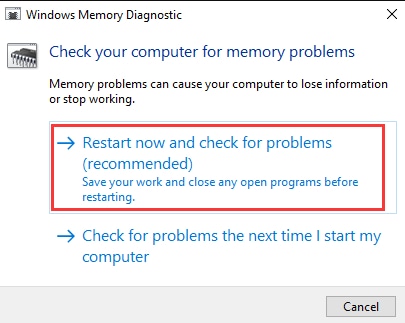
Сохраняйте спокойствие и дайте процессу завершиться. После этого перезагрузите компьютерную систему и проверьте, была ли обнаружена и исправлена ошибка BSOD. Если это вам не поможет, переходите к последнему средству.
Читайте также: Ошибка управления памятью синего экрана в Windows 10 | Фиксированный
Решение 4. Удалите проблемные драйверы устройств
Как видите, ошибка BSOD, связанная с исключением Kmode, не обработана, в основном возникает из-за ошибочных драйверов устройств. Итак, попробуйте удалить неисправные или поврежденные драйверы. Вот как это сделать:
Шаг 1: На клавиатуре одновременно нажмите кнопки Windows + X.
Шаг 2: Выберите « Диспетчер устройств» в списке меню быстрого доступа.
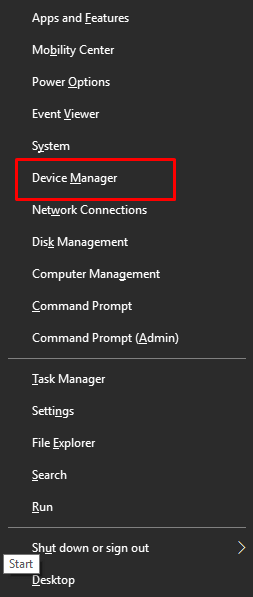
Шаг 3: После этого дважды щелкните устройство, на котором возникли проблемы.
Шаг 4: Щелкните правой кнопкой мыши неисправный драйвер, затем выберите « Удалить устройство» в списке контекстного меню.
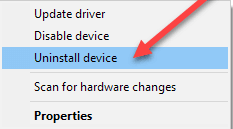
Шаг 5: Затем появится всплывающее окно, вам нужно установить флажок « Удалить программное обеспечение драйвера для этого устройства » и нажать « Удалить », как показано ниже.
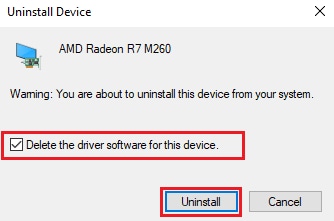
После этого перезагрузите компьютер и подождите, пока Windows переустановит наиболее подходящие драйверы для вашего устройства. Теперь необработанное исключение Kmode должно быть исправлено.
Читайте также: Как исправить ошибку «Исключение системного потока не обработано» в Windows 10
KMODE_EXCEPTION_NOT_HANDLED в Windows 10: ИСПРАВЛЕНО
Итак, это все о том, как исправить ошибку исключения KMODE, не обработанную на ПК с Windows 10. Мы надеемся, что одно из приведенных выше решений поможет вам избавиться от этой надоедливой ошибки BSOD.
Пожалуйста, дайте нам знать в комментариях ниже, если у вас есть какие-либо сомнения, вопросы или дополнительная информация. Кроме того, оставьте комментарий на тему «какое исправление вам помогло?»
Если вам понравилась общая информация, подпишитесь на нашу рассылку, чтобы получать больше подобной полезной информации, связанной с технической нишей. Кроме того, вы также можете подписаться на нас в Facebook, Instagram, Twitter и Pinterest, чтобы быстрее получать ответы.
